Как добавить человека в ЧС в Вконтакте?
В социальных сетях каждый может выбрать, вести диалог с собеседником или нет. Если собеседник не понравился, можно вежливо закончить диалог, в крайнем случае начать игнорировать. Однако, некоторые люди продолжают назойливо писать, желая поговорить.
Решением проблемы может стать только добавление пользователя в бан-лист. Статья поможет тем, кто не знает, как добавить человека в чс ВК. После блокировки пользователя, ваша страница станет для него недоступной. Все, что доступно пользователю — посмотреть аватарку, но открыть её так же не получится, можно лишь приблизить при помощи мышки.
В черный список можно помещать любого неприятного вам пользователя. Процесс добавления занимает минимум времени — около двух минут. Данный способ больше всего пригодится тем, кто имеет множество неугомонных знакомых, рекламщиков, спамеров.
Блокировка пользователя Вконтакте с компьютера
- Нужно войти на сайт Вконтакте.
- Запомнить, скопировать имя не понравившегося человека или скопировать ссылку на страничку.
Как добавить человека в чс в ВК:
Способ №1: В левом углу нужно найти раздел «Мои настройки», после чего нажать на «Черный список». Если выбран способ запоминания имени, то нужно вставить данные (ник) в строчку, появившуюся в поле. После того как пользователь найден, остается нажать на «Добавить в черный список». Далее, компьютер выдаст сообщение, выделенное красной рамкой, в котором будет сказано, что пользователь ограничен в доступе к вашей странице.
Данный способ может занять много времени, так как поиск выдает однофамильцев, а также старые страницы пользователя (если таковые есть), которого вы планируете добавить в чс. Чтобы поиск не занимал слишком много времени, нужно указать пол, город, и т.д.
Способ №2: Вариант с копированием ссылки на страницу удобнее, так как не придется искать нужного пользователя в поиске. Перейдя на страницу пользователя, нужно навести стрелку мыши на адресную строку. Далее, на неё нужно нажать, она автоматически выделяется. После этого правой кнопкой мышки нажать на функцию «Копировать».
Далее, следует так же зайти в настройки, выбрать «Черный список». В появившуюся строку необходимо вставить ссылку. Для этого нужно нажать на строку правой кнопкой мыши и выбрать «Вставить». Когда ссылка добавлена, остается только нажать «Добавить пользователя».
Если через некоторое время необходимо убрать пользователя из чс, нужно зайти в этот раздел и рядом с пользователем нажать на «Удалить пользователя».
Как добавить человека в чс Вконтакте с телефона
Самый просто способ добавления пользователя в черный список через телефон — воспользоваться полной версией. Выбирая этот метод, все будет так же, как на компьютере. Однако, полная версия на телефоне неудобна, у большинства пользователей скачано приложение Вконтакте.
Добавление человека в чс с помощью приложения Вконтакте
Для начала нужно нажать на приложение и войти на главную страницу Вконтакте. Далее, нужно зайти на страничку неприятного вам человека и нажать на настройки. Пролистав вниз, можно увидеть функцию «Заблокировать». Готово!
Чтобы разблокировать человека, нужно повторить те же действия. Отличие состоит в том, что вместо «Заблокировать» нужно будет выбрать «Разблокировать».
- У некоторых скачано приложение kate mobile. Добавить пользователя в чс через это приложение невозможно. Потребуется скопировать ссылку на страницу и добавить пользователя в бан-лист с помощью браузера.
- Блокировка пользователя через WindowsPhone. WindowsPhone так же позволяет установить приложение ВК. Зайдя на страницу пользователя, в правом нижнем углу есть троеточие, означающее меню. Нажав на троеточие, можно увидеть функцию «Заблокировать». Когда человека нужно будет убрать из бан-листа, потребуется зайти в настройки приложения. После того как будет совершен вход в раздел «Черный список», нужно нажать на минус, который стоит рядом с именем человека. После клика пользователь будет разблокирован.
- Добавление в чс через iPhone. В айфонах вместо черного списка существует «список ингора». Пользователь так же будет ограничен в доступе, как и в обычном чс. Чтобы добавить пользователя в список игнора, нужно зайти к себе на страничку, затем перейти в диалоги. После этого нужно найти беседу с пользователем, который будет отправлен в чс. В диалоге с этим человеком нужно нажать на иконку, находящуюся наверху, справа. Далее, нужно выбрать функцию «Игнор». Чтобы удалить пользователя из списка игнора, нужно нажать на свое имя, далее, на меню. Затем в списке нужно найти пользователя, которого нужно удалить. Рядом с именем нажать на кнопку «Разблокировать».
Советы, как избежать попадания в черный список (black list)
- Не следует писать сообщения с просьбой отправить голоса и подарки.
- Не нужно отправлять рассылки в виде «Перешли это сообщение другому и т.д.». Люди нередко испытывают раздражение, когда у них выпрашивают лайки. Если сердечки необходимы, лучше просить ставить их близких людей.
- Старайтесь не присылать людям спам.
- Бесконечные приглашения в игру и записи в виде «Зайди, покорми питомца» иногда начинают раздражать до такой степени, что пользователь отправляется в чс.
- Если страница не содержит данных, аватар отсутствует, то у собеседника появляется неприятное чувство, так как они не совсем уверены, что общение безопасно для них. Через некоторое время такого скрытого пользователя добавляют в черный список.
- Записи на стене, комментарии, содержащие мат или слова, которые пользователь может понять не так, пугают. Желание общаться с таким собеседником отпадает.
- Постоянные настойчивые просьбы сделать что-нибудь (кинуть музыку на стену, порисовать и т.д.) могут способствовать попаданию в чс.
- Страница, у которой аватарка содержит порнографию, вызывает много жалоб на страницу. Если большое количество людей добавляет в черный список, такая страница замораживается.
- Сообщения с намеками на «встречу с продолжением» практически сразу же удаляются, а пользователь отправляется в black list.
- Не нужно заваливать собеседника сообщениями.
Опубликовано сервисом SMMRus 20.01.2016 года
Как добавить в черный список в ВК
В социальной сети могут регистрироваться абсолютно все пользователи интернета, у которых есть мобильный телефон для подтверждения личности. Не всегда эти люди приятны в общении и ведут себя адекватно. Чтобы оградиться от нежелательного контакта, следует использовать «Черный список» — функцию блокировки. В текущей статье разберемся, как добавить в черный список в ВК любого зарегистрированного там человека.
Что такое «Черный список»
Так называется функция, позволяющая оградить себя от общения и каких либо действий со стороны неприятного участника социальной сети. Добавленному в «Черный список» пользователю запрещено отправлять сообщения, оставлять комментарии, лайки, просматривать фотографии и проявлять любую активность на странице человека, который его заблокировал.
Догадаться, что участник соцсети внес вас в свой ЧС очень просто, для этого нужно посетить его страницу. На ней будет отображена только аватарка, имя и несколько строк основной информации. Ниже будет расположена надпись «(Имя человека) ограничил(а) доступ к своей странице.


Теперь разберемся, как занести человека в свой ЧС, чтобы запретить ему любые действия в отношении профиля.
Добавление в «Черный список»
Существует два варианта, как внести пользователя в ЧС ВКонтакте. Рассмотрим каждый из них более детально.
Добавление на странице пользователя
Метод предполагает посещение страницы человека, которого требуется заблокировать. Пошаговая инструкция:
- Открыть сайт социальной сети.
- Перейти на страницу пользователя.
- Под аватаркой нажать на три горизонтальные точки.
- Выбрать пункт «Заблокировать».


Справка. Если пользователь находится в друзьях, то нужно сначала его оттуда удалить: нажать на кнопку «У Вас в друзьях», в выпадающем меню выбрать «Убрать из друзей».
Помимо блокировки существует возможность пожаловаться на страницу. После нажатия на пункт «Пожаловаться», следует указать причину, оставить комментарий к заявке и по желанию отметить опцию «Закрыть доступ к моей странице».
Добавление через настройки
Кинуть участника соцсети в «Черный список» получится и через раздел настроек профиля. Действовать необходимо следующим образом:
- Нажать на уменьшенную копию аватарки, расположенную в верхнем правом углу.
- Выбрать пункт «Настройки».
- С помощью меню справа, перейти в раздел «Черный список». На странице отобразятся ранее добавленные участники, напротив каждого есть ссылка для удаления из списка.
- Нажать кнопку «Добавить».


- Отыскать пользователя в списке предложенных или воспользоваться поиском для быстрого нахождения. В строку поиска можно вписывать не только имя, но и вставлять ссылку на профиль человека, которого требуется заблокировать.
- Напротив имени пользователя кликнуть кнопку «Заблокировать».


Готово. В разделе отобразится уведомление «(Имя человека) добавлен(а) в Черный список. Он/Она больше не сможет просматривать страницу и отправлять сообщения». С помощью этого способа получится быстро поставить в список несколько человек, без необходимости посещения страницы каждого из них.
Добавление пользователя в «Черный список» позволяет оградить себя от неприятного общения, спама, оскорблений и прочего. Заблокировать человека очень просто, это получится сделать как на его странице, так и через настройки.
Как в ВК добавить в черный список друга или человека, которого нет в друзьях?

Вконтакте
Часто ВКонтакте необходимо поставить ссылку на человека, группу или сайт. Существует несколько вариантов того,

Вконтакте
Новый дизайн сайта «Вконтакте» перенёс привычные пользователям настройки страницы из основного меню в другое

Windows
Действительно ли разница настолько важна? В мире компьютеров 32 бита и 64 бита обозначают
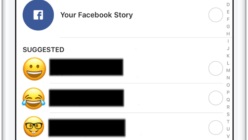
После тестирования среди небольшой группы пользователей в Португалии, которое было проведено в прошлом месяце,

Windows
Все о процессорах, ядрах, частоте и т.д. Центральный процессор (CPU) – деталь компьютера, ответственная

Криптовалюта
Чайник-экспертиза понятия. Немножко привыкли к электронным расчетам, безналу, веб-деньгам и на тебе ‒ новое
Как добавить человека в черный список ВКонтакте
Добрый день. В этой статье мы узнаем, что такое черный список ВКонтакте и для чего он нужен, а также разберем, как добавить пользователя ВК или участника сообщества в черный список.
Содержание:
Что такое черный список ВКонтакте и зачем он нужен
Черный список ВКонтакте – это своеобразный игнор-лист, попав в который, пользователь не сможет ни просматривать информацию на вашей странице, ни общаться с вами. Если вы внесете туда какого-либо пользователя, то когда он зайдет на вашу страницу, он увидит такую картинку:

Мы видим, что пользователь ВКонтакте, которого заблокировали, не может просматривать страницу другого человека. Он не видит ни стену, ни фотографии, не может отправлять сообщения. Доступна лишь малая информация на страничке человека и небольшой список действий (выпадающий список “Действия” под аватаром).
- добавить страницу человека, который вас заблокировал, в закладки;
- пожаловать на пользователя администрации сайта ВКонтакте;
- взаимно добавить в ЧС заблокировавшего вас пользователя.

Зачем нужен ЧС? Бывают такие “нехорошие” люди, которые могут по какой-либо причине хамить вам в личные сообщения, оставлять на вашей стене непристойные записи или комментарии и любым другим способом мешать вам нормально общаться и проводить время ВКонтакте. Чтобы помешать таким людям пакостить вам и придуман черный список. Другими словами, ЧС нужен для того, чтобы оградить вас от неадекватных и непонятливых людей и чтобы не тратить на них личное время и нервы.
Как добавить пользователя в черный список ВК
Чтобы ограничить доступ пользователю в кашей странице, нужно сделать следующее:
1. Переходим в меню настроек страницы – пункт “Настройки”

2. Выбираем пункт “Черный список”
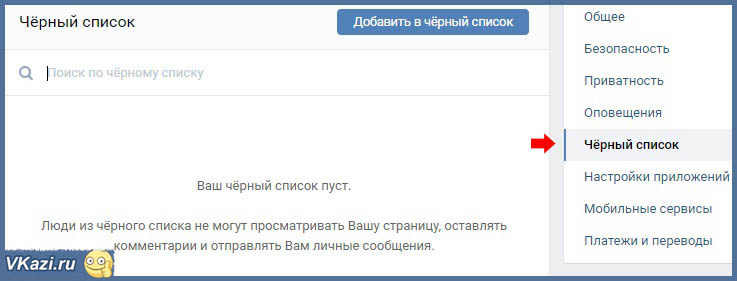
3. Здесь мы видим, что ваш ЧС пуст. Чтобы добавить людей в игнор-лист, нажимаем синюю кнопку “Добавить”. Далее выбираем пользователя из списка подозрительных страниц, а если его там нет – копируем в поле ссылку на его личную страницу. Нажимаем кнопку “Заблокировать”.

4. Далее мы увидим окно с сообщением, что такой-то пользователь добавлен в игнор-лист. Теперь он не сможет просматривать вашу страничку и отправлять вам сообщения.

Вы также можете ограничить доступ к своей странице даже тем пользователям, которые не являются вашими друзьями. Для этого нужно перейти на страницу человека, под аватаром нажать на иконку настроек  и из выпадающего списка выбрать пункт “Заблокировать”.
и из выпадающего списка выбрать пункт “Заблокировать”.

Как добавить участника группы в черный список
Если у вас есть своя группа ВКонтакте, то ее участников также можно вносить в черный список сообщества. Бывает так, что некоторые пользователи могут оставлять плохие комментарии (содержащие мат или запрещенные материалы) или всячески мешать администратору группы. Либо же спам-боты могут вести активную деятельность, тем самым мешая администратору и группе. Как это сделать?
1. Переходим к настройкам группы (иконка  ) и выбираем пункт “Управление сообществом”.
) и выбираем пункт “Управление сообществом”.

2. Далее выбираем пункт “Участники” – подпункт “Черный список”

3. Далее нажимаем кнопку “Добавить” и выбираем из подписчиков пользователя, которого хотим заблокировать. Если вы хотите внести в ЧС человека, который не состоит в сообществе, то в поле “Поиск по подписчикам” введите ссылку на этого человека и нажмите Enter.

4. В открывшемся окне можно выбрать срок и причину блокировки, а также указать комментарий, по какой причине вы вносите пользователя в ЧС. Если поставить галочку “Показывать этот комментарий”, то он будет указываться пользователю при заходе в группу.


Следует отметить следующее. Когда вы назначаете срок блокировки, то можно выбрать несколько вариантов (на час, на день, на неделю, на месяц, на год или навсегда). При выборе первых пяти вариантов пользователь сможет просматривать группы, но не сможет оставлять или предлагать записи на стену и комментировать новости. Если вы заблокируете пользователя навсегда, то он вообще не сможет просматривать группу!
Как убрать пользователя из черного списка Вконтакте
Чтобы убрать человека из вашего игнор-листа, переходим в настройки страницы – пункт “Настройки” – “Черный список”. Далее выбираем заблокированного пользователя и нажимаем “Удалить из списка”.

После этого появится сообщение, что пользователь был удален из черного списка. Также вы можете совершить действие прямо со страницы заблокированного пользователя, выбрать под аватаром иконку настроек  и далее в выпадающем списке пункт “Разблокировать”.
и далее в выпадающем списке пункт “Разблокировать”.

Чтобы разблокировать участника сообщества, нужно перейти к настройкам группы (иконка  ) – “Управление сообществом” – “Участники” – “Черный список” и далее удалить пользователя из списка.
) – “Управление сообществом” – “Участники” – “Черный список” и далее удалить пользователя из списка.

Либо же нажать на иконку настроек  напротив выбранного пользователя и в открывшемся окне нажать “Разблокировать”.
напротив выбранного пользователя и в открывшемся окне нажать “Разблокировать”.

Как посмотреть черный список ВКонтакте
Чтобы посмотреть черный список пользователя, нужно перейти к настройкам страницы – пункт “Настройки” – “Черный список”. В левой части отобразятся все люди, которым ограничен доступ к вашей странице. При необходимости для быстроты можно воспользоваться поиском по списку, если он большой.

Чтобы посмотреть заблокированных участников сообщества, переходим в настройки группы (иконка  ) – пункт “Управление сообществом” – “Участники” – “Черный список”.
) – пункт “Управление сообществом” – “Участники” – “Черный список”.
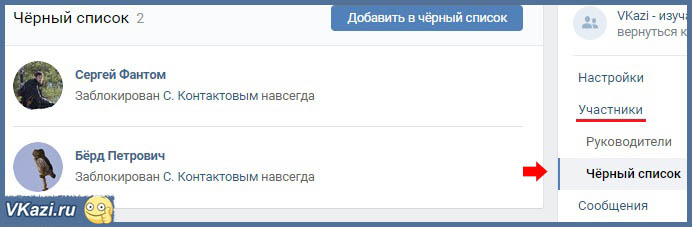
Удачи и до скорых встреч на страницах блога VKazi.ru
Как добавить в чёрный список в группе ВКонтакте не участника
Если подписчик (участник группы), начинает вести себя плохо, можно с лёгкостью удалить его из группы, или добавить в чёрный список.
Но что делать, если он не состоит в группе, как заблокировать человека который не подписан?
Ответ простой, его также можно забанить, только процесс добавления в блэк лист, будет немного отличатся.
Как добавить в чёрный список в группе ВКонтакте не участника
1. Заходим на страницу этого человека и копируем ссылку, из адресной строки браузера. 
2. Далее открываем свою группу, и переходим в раздел «Управление». 
3. Теперь нам нужно открыть раздел «Участники». 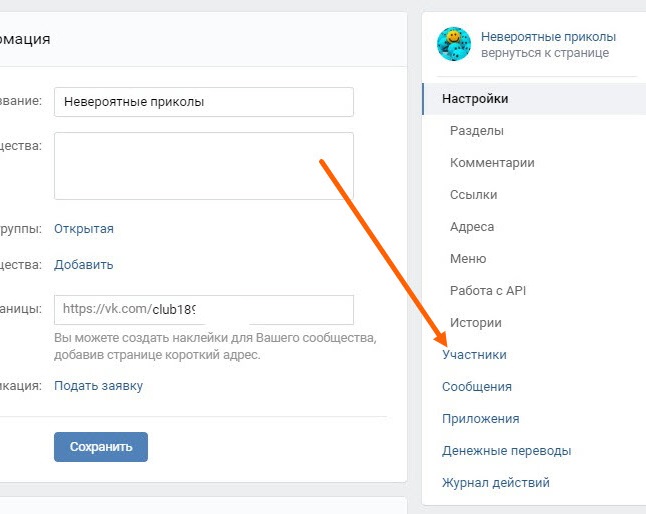
4. Жмём на пункт «Чёрный список». 
5. В открывшемся окне, жмём на кнопку «Добавить в чёрный список». 
6. Вставляем скопированную ссылку в строку поиска, и жмём «Enter» на клавиатуре. 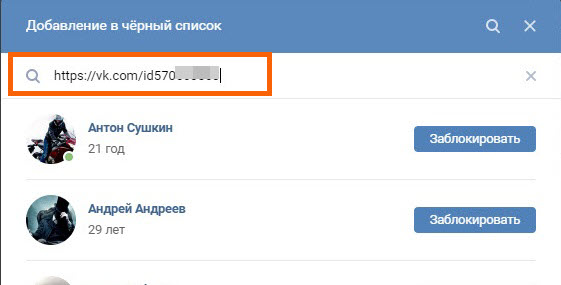
7. Во вновь открывшемся окне:
- Задаём время бана, на один час, день, неделя, месяц, год или навсегда.
- Указываем причину бана, на выбор имеются несколько вариантов: спам, оскорбление участников, нецензурные выражения, сообщения не по теме и что-то другое.
- Ну и на последок, можно оставить короткий комментарий, показав, или скрыв его от заблокированного пользователя.
После жмём синюю кнопку «Добавить в чёрный список».
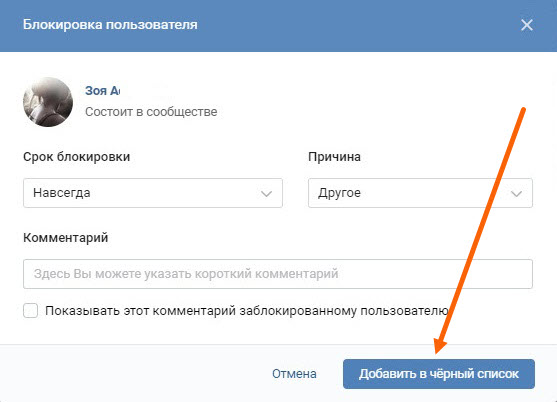
Как видите всё очень просто, если пользователь одумался, принёс извинения, или пообещал впредь, вести себя хорошо, можно убрать его из этого списка.
Кстати если у Вас большая группа, и вы не справляетесь, можно нанять модератора, и возложить на него работу, связанную с поддержанием порядка.
Как добавить человека в черный список в вк. Добавляем в черный список вконтакте
В настройках вашей персональной страницы вконтакте, есть раздел «Черный список». Он нужен для того, чтобы пользователи, которые вам надоедают или мешают, более не могли получить доступ к вашей странице. Это ограничение позволит вам исключить нежелательных посетителей.
Итак, как добавить человека в черный список вконтакте?
Оглавление:
- Как это работает?
- Как добавить в черный список в вк
- Используем ссылку на блокировку, прямо со страницы пользователя
- Заключение
Как это работает?
После того, как вы добавите человека в черный список, для него будет ограничен доступ к вашей странице (см. у кого я в чс вк). При попытке захода на нее, пользователь увидит вот такое сообщение.

Человеку будут доступны только 3 функции на вашей странице: пожаловаться на вас, заблокировать или добавить в закладки.
Как добавить в черный список в вк
Мы заходим на свою страницу, и идем в раздел «Мои настройки». Здесь переходим на вкладку «Черный список».
Вы увидите вот такой инструмент.

Здесь в строке поиска, вам нужно ввести имя пользователя, или id его страницы.
Имейте ввиду, что когда вы укажите id (см. как узнать id пользователя вконтакте), то пользователь сразу будет добавлен, по нажатию соответствующей кнопки. Если же вы начнете писать его имя, то после нажатия кнопки «Добавить в черный список», будут отображены все совпадения. Пример можно увидеть на картинке ниже:

Среди найденных людей, найдите того, которого вы хотите заблокировать. И рядом с его аватаркой, нажмите ссылку «Заблокировать».
В независимости от того, используйте вы id или ФИО, результат будет аналогичен.
Используем ссылку на блокировку, прямо со страницы пользователя
Можно пойти другим путем. Переходим на страницу человека, которого нужно добавить в черный список. Прокручиваем немного вниз, до дополнительного блока меню. Здесь нажимаем ссылку «Заблокировать …(будет имя пользователя)».

После этого он попадет в черный список, и потеряет доступ к вашей странице.
Заключение
Читайте также:
Обратите внимание на два момента.
Вы всегда можете исключить пользователя из данного списка, и он снова сможет контактировать с вами (см. как написать человеку если он ограничил доступ к своей странице).
Также у него будет такая возможность, если он воспользуется любой другой страничкой (см. купить аккаунты вк). В таком случае, вам придется добавлять каждую из них, в черный список вк.
Вопросы?
Вам помогла эта информация? Удалось решить возникший вопрос?
Понравилась статья? Пожалуйста, подпишитесь на нас Вконтакте!

Мой мир
Одноклассники
Google+
 Загрузка…
Загрузка…
Как добавить в ЧС в ВК
Автор Алексей На чтение 3 мин. Просмотров 108 Опубликовано
В этом лайфхаке вы узнаете как добавить человека в черный список ВК или даже сообщество.
Вы сталкивались с такой проблемой, что кто-то вас очень сильно бесит, но продолжает надоедать и нет возможности скрыться от него. И слов он человеческих не понимает и даже угроз и продолжает капать на нервы. Специально для таких и придумали Вконтакте черный список, а добавить человека туда можно всего за несколько кликов.
Как внести в черный список Вконтакте человека?
Для этого существует пара способов:
1. Со страницы профиля.
заходим в профиль нужного индивида;
нажимаем на иконку с изображениями трех точек под его аватаром;


кликаем на пункт «Заблокировать «Имя»».


ВАЖНО! Чтобы добавить друга в ЧС в ВК, сначала надо удалить его из друзей и только затем проделывать вышеуказанную процедуру.
2. Через настройки.
Таким образом можно добавить в черный список ВК друга, даже не удаляя его из друзяшек.
Как добавить в ЧС группу в ВК?
Вы уже знаете, как добавить человека в ЧС ВК, но так же можно поступать и с сообществами, причем с любыми, будь то МДК или местечковая группка. Здесь существует еще больше вариантов — два лайт и один жесткий.
1. Через диалоги.
переходим в диалог с группой, если есть такая возможность;
наводим на иконку с тремя точками в правом верхнем углу чата;


нажимаем на пункт «Запретить сообщения».
2. Через профиль группы.
переходим на страницу сообщества;
нажимаем на «еще» в этом блоке;


кликаем на пункт «Запретить сообщения».


3. Через настройки.
И если первые два варианта просто запрещали отправлять вам сообщения, то третий жестко блокирует все пути взаимодействия с сообществом (никаких уведомлений, никаких постов в ленте новостей).
Теперь вы знаете как внести в черный список ВК любого, кто не нравится вам по любым причинам, но несколько раз подумайте, прежде чем совершать такой поступок.
Как добавить в черный список Вконтакте
Эй, братан! Если вас кто-то раздражает во Вконтакте или по какой-то другой причине вы перестаете общаться, вы можете легко заблокировать аккаунт — добавить человека в черный список, чтобы он или она не могли смотреть ваш профиль, фотографии, ленту, и писать вам сообщения! Итак, давайте посмотрим, как добавить в черный список Вконтакте !
Как добавить в черный список ВК
Как я уже сказал, Братан, можно легко заблокировать надоедливого человека, добавив в черный список ВКонтакте! Что ж, давайте поговорим о том, как добавить человека в черный список.Для этого выполните несколько простых шагов:
Шаг 1
Авторизуйтесь на vk.com, нажмите стрелочку возле имени и перейдите на вкладку «Настройки»;
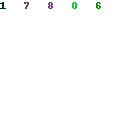
Шаг 2
На следующей странице нужно выбрать вкладку «Черный список», выбрать человека из списка и нажать кнопку «Добавить в черный список».
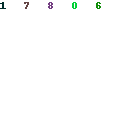
Шаг 3
В следующем окне вам просто нужно выбрать нужного человека из списка ниже и нажать кнопку «Добавить в черный список»;

Шаг 4
Выбранный человек будет добавлен в черный список, и после этого он не сможет смотреть ваш профиль и писать сообщения.
Кстати, если вы не можете найти нужного человека в списке, просто зайдите на его страницу, скопируйте URL и скопируйте его в правое поле!
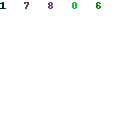
Если вы хотите разблокировать человека — удалить из черного списка ВКонтакте, вам достаточно открыть черный список и нажать ссылку «разблокировать»!
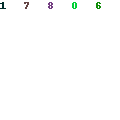
А как узнать, что вас кто-то добавил в черный список? Братан, ты должен знать, что если ты видишь это сообщение, посещая чью-то страницу, это определенно означает, что этот человек заблокировал тебя!

Братан, прочти, как искать девушек в ВК, и что делать, если забыли пароль к аккаунту ВКонтакте!
Как заблокировать человека в ВК
Есть еще один способ заблокировать кого-то в ВК:
Вам просто нужно открыть его профиль, нажать кнопку с 3 точками и нажать «Заблокировать имя пользователя»;

После этого выбранный человек будет добавлен в ваш черный список ВКонтакте!
Но вы должны помнить, что таким способом вы можете заблокировать только тех пользователей, которые не являются вашими друзьями ВКонтакте! Итак, чтобы заблокировать друга, вы сначала должны удалить его или ее из друзей!
.
Решено: Добавление человека для управления моим магазином
- Сообщество
- Команды
- Форумы Etsy
- Объявления
- Успех Etsy
- Творческий процесс
- Управление вашим магазином
- Советы по фотографии
- All Things Finance
- Маркетинг вашего бизнеса
- Все о предоставлении услуг клиентам Доставка
- Shop Critiques
- Технические проблемы
- Справочник продавца
- Все статьи Справочника продавца
- Истории продавцов
- Обновления сайта
- Справка
- Справочный центр
- Известные проблемы
Известные проблемы
Начало работы — Форумы
Сообщество
Войти в систему
Помогите
- Команды
- Форумы Etsy
- Объявления
- Успех Etsy
- Творческий процесс
- Управление вашим магазином
- Советы по фотографии
- Финансирование всех вещей
- Маркетинг вашего бизнеса
- Обеспечение отличного обслуживания клиентов
- Технические вопросы
Shop Critiques
- Все статьи Справочника продавца
- Истории продавцов
- Обновления сайта
- Справочный центр
- Известные проблемы
- Начало работы —
- Начало работы —
- Начало работы —
- Форумы
Все сообществоЭта категорияЭта доскаПользователи
Отмена
Включите предложения
.

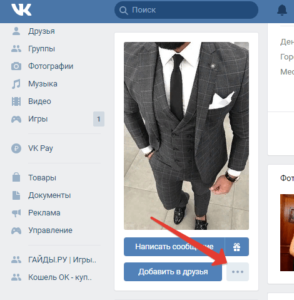
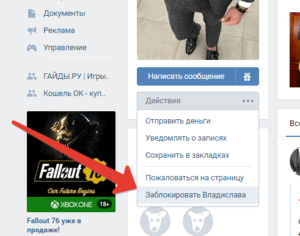
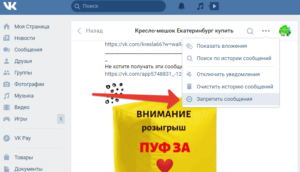
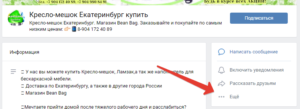
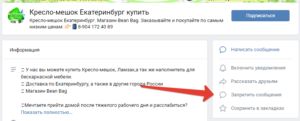
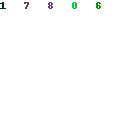
Добавить комментарий